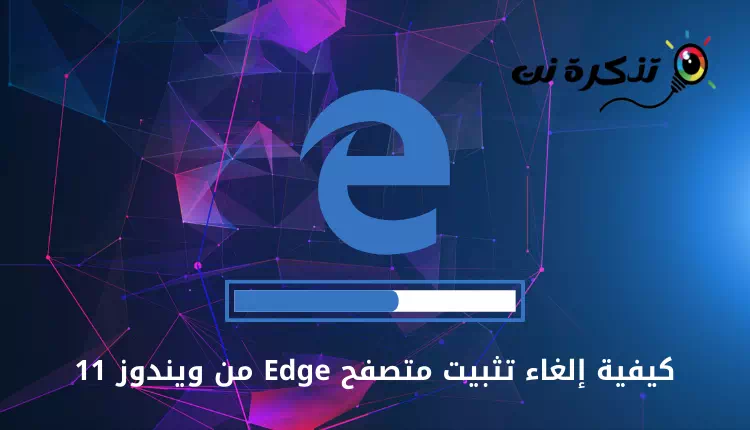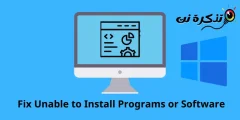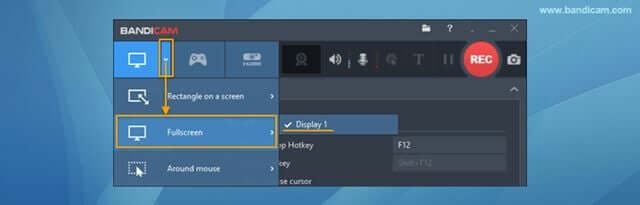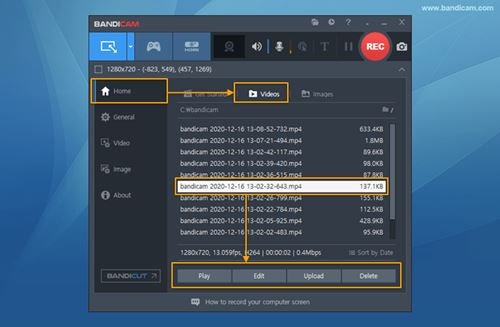ដល់អ្នក ទាញយក BandiCam កំណែចុងក្រោយនៃការចាប់យកអេក្រង់កុំព្យូទ័រ។
ការថតអេក្រង់មានប្រយោជន៍ខ្លាំងណាស់សម្រាប់សិស្សព្រោះវាអនុញ្ញាតឱ្យពួកគេកត់ត្រាសម្ភារៈសិក្សារបស់ពួកគេសម្រាប់ពិនិត្យឡើងវិញនៅពេលក្រោយ ទោះយ៉ាងណាក៏ដោយបញ្ហាគឺថាវីនដូ ១០ មិនមានកម្មវិធីថតអេក្រង់ទេ។
ហើយខណៈពេលដែលអ្នកប្រើប្រាស់អាចប្រើ Xbox Game Bar ដើម្បីថតអេក្រង់លក្ខណៈពិសេសរបស់វាមានកំណត់។ ឧទាហរណ៍អ្នកមិនអាចកត់ត្រាផ្នែកជាក់លាក់ណាមួយនៃអេក្រង់របស់អ្នកដោយប្រើកម្មវិធី បារហ្គេម។ ប្រសិនបើអ្នកចង់កត់ត្រាតំបន់ជាក់លាក់ណាមួយឬអេក្រង់របស់អ្នកអ្នកត្រូវពិចារណាជម្រើសកម្មវិធីខាងក្រៅ។
រហូតមកដល់បច្ចុប្បន្នមានជម្រើសថតអេក្រង់រាប់រយដែលអាចប្រើបានសម្រាប់វីនដូ ១០ ។ ហេតុដូច្នេះហើយនៅទូទាំងអត្ថបទនេះយើងនឹងនិយាយអំពីកម្មវិធីថតអេក្រង់ដែលប្រើច្រើនបំផុតមួយសម្រាប់វីនដូ ១០ ដែលត្រូវបានគេស្គាល់ថាជាថតអេក្រង់ Bandicam'។
តើឧបករណ៍ថតអេក្រង់ Bandicam គឺជាអ្វី?

Bandicam គឺជាកម្មវិធីថតអេក្រង់ល្អបំផុតមួយដែលអាចរកបានសម្រាប់វីនដូ ១០ ។ ជាមួយ Bandicam -អ្នកអាចថតអេក្រង់កុំព្យូទ័ររបស់អ្នកបានយ៉ាងងាយស្រួល។
មិនត្រឹមតែប៉ុណ្ណឹងទេតែម៉ាស៊ីនថតអេក្រង់អាច Bandicam ថតវីដេអូពេលកំពុងលេងហ្គេមក្នុងអត្រាស៊ុមខ្ពស់។ បើប្រៀបធៀបទៅនឹងឧបករណ៍ថតអេក្រង់ផ្សេងទៀតសម្រាប់កុំព្យូទ័រ Bandicam មានប្រសិទ្ធភាពជាង។
នោះគឺដោយសារតែ Bandicam ប្រើសមាមាត្របង្ហាប់ខ្ពស់ដោយមិនធ្វើឱ្យខូចគុណភាពវីដេអូ។ នេះមានន័យថាអ្នកអាចថតវីដេអូកម្រិត 4K ក្នុងកម្រិត ១២០ ហ្វ្រេមដោយមិនបារម្ភពីការបាត់បង់គុណភាពណាមួយឡើយ។
ក្រៅពីនេះ Bandicam អាចថតរូបអេក្រង់និងរក្សាទុកពួកវាក្នុងទម្រង់ផ្សេងៗដូចជា JPEG & ‧; و PNG & ‧; و BMP និងច្រើនទៀត។
អ្នកក៏អាចចាប់អារម្មណ៍ស្វែងយល់អំពី៖ ទាញយក K-Lite Codec Pack (កំណែចុងក្រោយបំផុត)
លក្ខណៈពិសេសនៃការថតអេក្រង់ Bandicam
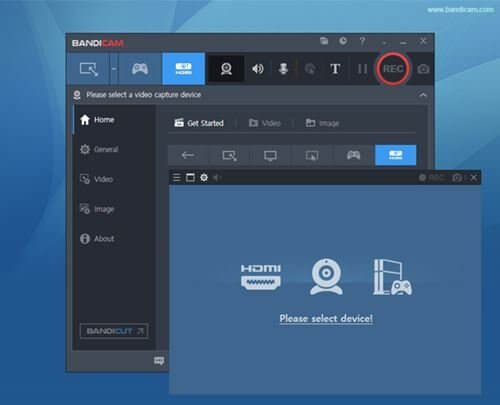
ឥឡូវនេះអ្នកបានស្គាល់ជាមួយកម្មវិធី Bandicam អ្នកប្រហែលជាចាប់អារម្មណ៍ចង់ដឹងអំពីលក្ខណៈពិសេសរបស់វា។ ចំណែកឯយើងបានរំលេចនូវលក្ខណៈពិសេសនៃការថតអេក្រង់ Bandicam ដែលល្អបំផុត។
مجاني
បាទ Bandicam គឺឥតគិតថ្លៃទាំងស្រុងក្នុងការទាញយកទាញយកនិងប្រើប្រាស់។ អ្នកមិនចាំបាច់ធ្វើការទិញឬបង្កើតគណនីដើម្បីប្រើកម្មវិធីនោះទេ។ ទោះយ៉ាងណាក៏ដោយនៅក្នុងកំណែឥតគិតថ្លៃ Bandicam ដាក់ស្នាមទឹកលើវីដេអូដែលបានថត។
កត់ត្រាក្នុងគុណភាពខ្ពស់
ទោះបីជាមាន Bandicam ឥតគិតថ្លៃក៏ដោយអ្នកទទួលបានជម្រើសក្នុងការថតវីដេអូនិងអូឌីយ៉ូតាមអ៊ិនធរណេតជា HD ។ ទោះយ៉ាងណាក៏ដោយកំណែឥតគិតថ្លៃកំណត់ការថតវីដេអូរហូតដល់ ១០ នាទី។
គូរលើអេក្រង់
លក្ខណៈពិសេសដ៏ល្អបំផុតមួយរបស់ Bandicam រួមមានការបង្កើតវីដេអូថាមវន្តដោយប្រើគំនូរពេលវេលានៃការថតឌីជីថលអេក្រង់។ ឧទាហរណ៍អ្នកអាចបន្ថែមក្បាលព្រួញការសរសេរ។ ល។ ដោយផ្ទាល់នៅលើអេក្រង់ខណៈពេលកំពុងថត។
ថតជាមួយ webcam
Bandicam ក៏អនុញ្ញាតឱ្យអ្នកថតទាំងមុខនិងសំលេងរបស់អ្នកនៅលើវីដេអូដោយប្រើវិបខេមនិងមីក្រូហ្វូនរបស់អ្នក។ នេះមានន័យថាអ្នកអាចថតអេក្រង់កុំព្យូទ័រនិង webcam feed របស់អ្នកក្នុងពេលតែមួយ។
កំណត់ពេលថតអេក្រង់
កំណែបុព្វលាភនៃ ថតអេក្រង់ Bandicam កំណត់ពេលថតអេក្រង់ផងដែរ។ អ្នកទទួលបានជម្រើសដើម្បីកំណត់ពេលចាប់ផ្តើមនិងបញ្ចប់នៃការថតនៅចន្លោះពេលជាក់លាក់ណាមួយ។
ទាំងនេះគឺជាលក្ខណៈពិសេសល្អបំផុតមួយចំនួនរបស់ Bandicam ។ កម្មវិធីថតអេក្រង់សម្រាប់កុំព្យូទ័រមានលក្ខណៈពិសេសជាច្រើនទៀតដែលអ្នកអាចស្វែងយល់នៅពេលកំពុងប្រើកម្មវិធី។
ទាញយក BandiCam សម្រាប់កុំព្យូទ័រ
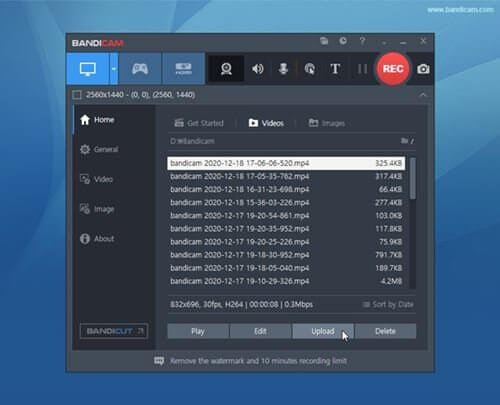
ឥឡូវនេះអ្នកបានស្គាល់យ៉ាងពេញលេញជាមួយកម្មវិធី Bandicam អ្នកប្រហែលជាចង់តំឡើងកម្មវិធីនៅលើកុំព្យូទ័ររបស់អ្នក។ ទោះយ៉ាងណាក៏ដោយមុនពេលអ្នកទាញយកសូមកត់សម្គាល់ថា Bandicam មានទាំងគម្រោងឥតគិតថ្លៃនិងបុព្វលាភ (បង់ប្រាក់) ។
កំណែឥតគិតថ្លៃរបស់ Bandicam អនុញ្ញាតឱ្យអ្នកថតអេក្រង់ក្នុងគុណភាពខ្ពស់ប៉ុន្តែវាដាក់ទឹកនៅលើវីដេអូដែលបានថត។ គួរបញ្ជាក់ផងដែរថាកំណែឥតគិតថ្លៃរបស់ Bandicam មានលក្ខណៈពិសេសមានកំណត់។
ដើម្បីប្រើ Bandicam ឱ្យអស់ពីសមត្ថភាពអ្នកត្រូវទិញឧបករណ៍ថតអេក្រង់ Bandicam ដែលមានតម្លៃថ្លៃ (បង់ប្រាក់) ។ ហើយយើងបានចែករំលែកតំណទាញយក Bandicam ចុងក្រោយបំផុត។
តើធ្វើដូចម្តេចដើម្បីដំឡើង Bandicam នៅលើកុំព្យូទ័រ?
វាងាយស្រួលតំឡើង Bandicam នៅលើកុំព្យូទ័រ។ ដំបូងអ្នកត្រូវទាញយកនិងតំឡើងឯកសារតំឡើងដែលមាននៅក្នុងជួរមុន។ នៅពេលទាញយករួចសូមដំណើរការឯកសារតំឡើងហើយធ្វើតាមការណែនាំនៅលើអេក្រង់ដើម្បីបញ្ចប់ការតំឡើង។
នៅពេលដំឡើងរួចអ្នកអាចប្រើ Bandicam នៅលើកុំព្យូទ័ររបស់អ្នក។
- ជំហានដំបូង។ ជាបឋមសូមបើកដំណើរការ Bandicam នៅលើកុំព្យូទ័ររបស់អ្នក។ បន្ទាប់ចុចលើព្រួញទម្លាក់ចុះហើយជ្រើសរើស“ពេញអេក្រង់"។
Bandicamp ជ្រើសរើសអេក្រង់ពេញនៅក្នុងកម្មវិធី - ជំហ៊ានទីពីរ។ នៅពេលរួចរាល់សូមចុចលើប៊ូតុង“រេស ។ Bandicam នឹងបន្ថែមចំណុចប្រទាក់ថតនៅផ្នែកខាងលើនៃអេក្រង់របស់អ្នក។
- ជំហានទីបី។ ដើម្បីបញ្ឈប់ការថតសូមចុចប៊ូតុង“បញ្ឈប់។ អ្នកក៏អាចចុចប៊ូតុង (F12) ដើម្បីបញ្ឈប់ការថត។
- ជំហានទីបួន។ ឥឡូវនេះទៅ ទំព័រដើម បន្ទាប់មក វីដេអូ ដើម្បីលេងកែសម្រួលឬផ្ទុកឡើងវីដេអូដែលបានថត។
ការថតអេក្រង់ Bandicam
ហើយនេះគឺជារបៀបដែលអ្នកអាចប្រើ Bandicam ដើម្បីថតអេក្រង់កុំព្យូទ័រទាំងមូលរបស់អ្នក។
អ្នកក៏អាចចាប់អារម្មណ៍ចង់ដឹង៖
- កម្មវិធីថតអេក្រង់ល្អបំផុតចំនួន ៨ សម្រាប់ប្រព័ន្ធប្រតិបត្តិការ Android ជាមួយលក្ខណៈពិសេស
- របៀបថតអេក្រង់ទូរស័ព្ទ iPhone និង iPad
- តើធ្វើដូចម្តេចដើម្បីថតអេក្រង់នៅលើ Mac ដោយមានសម្លេងនិងគ្មានសំឡេង?
យើងសង្ឃឹមថាអ្នករកឃើញអត្ថបទនេះមានប្រយោជន៍សម្រាប់អ្នកដើម្បីដឹង របៀបទាញយក និងដំឡើង Bandicam កំណែចុងក្រោយបំផុតសម្រាប់កុំព្យូទ័រ. ចែករំលែកយោបល់ និងបទពិសោធន៍របស់អ្នកជាមួយពួកយើងនៅក្នុងមតិយោបល់។